对于目标文件系统文件过大怎么办 对于目标文件系统文件过大放不到u盘里解决方法
更新时间:2024-01-25 16:50:18作者:haoxt
不少小伙伴会使用u盘或移动硬盘来临时存储一些文件,只需把文件复制粘贴进去就可以了。有用户遇到无法复制的问题,提示对于目标文件系统文件过大的窗口,那么遇到这问题怎么办呢?通常出现这个提示是因为磁盘格式不对,下面小编就来和大家说说对于目标文件系统文件过大放不到u盘里解决方法。
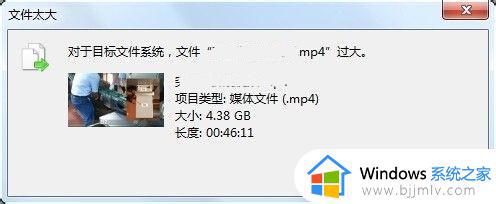
方法一:
1、确认一下我们的磁盘是否有足够的空间。
2、如果是空间不足导致的无法放入,那么需要删除一些不需要的文件来释放空间。
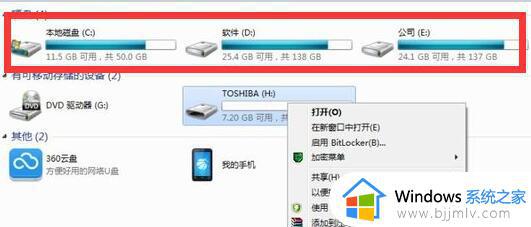
方法二:
1、如果磁盘空间足够,却还是文件过大。
2、那么可能是磁盘格式问题,需要格式化磁盘。
3、首先右键想要存入的磁盘。
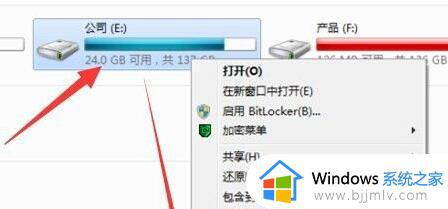
4、点击下拉菜单里的“格式化”。
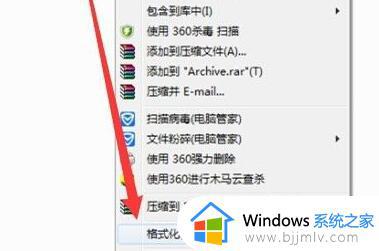
5、然后将文件系统改为“NTFS”。
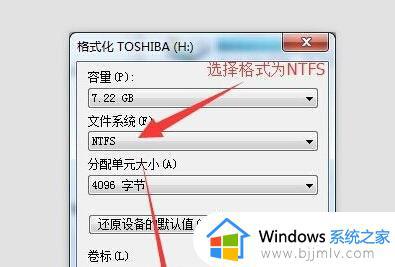
6、随后点击下方的“开始”。
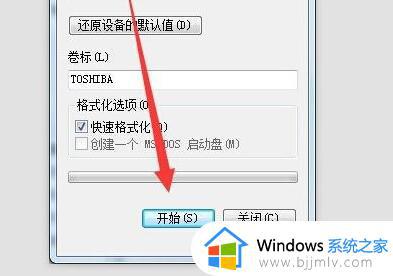
7、等待格式化完成就能传入文件了。
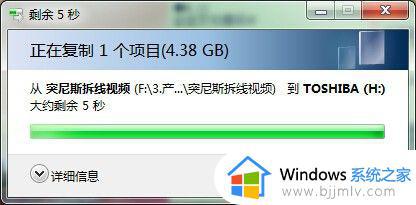
以上就是对于目标文件系统文件过大放不到u盘里解决方法,如果你遇到这个问题,就可以参照上面步骤来解决,需要注意的是,格式化磁盘会导致文件丢失,所以要先备份好。
对于目标文件系统文件过大怎么办 对于目标文件系统文件过大放不到u盘里解决方法相关教程
- 对于目标系统文件过大无法放入u盘如何解决 u盘拷贝提示目标文件过大的处理步骤
- 对于目标文件系统过大,无法存入u盘如何处理 目标文件系统过大无法复制进u盘怎么办
- u盘拷贝文件提示对于目标系统文件过大怎么解决
- 对于目标文件系统过大无法复制到u盘里怎么解决
- 对目标文件系统文件过大怎么办 目标文件过大无法复制到u盘解决方法
- 对于目标文件过大发送不到u盘里怎么解决
- 对于文件系统文件过大怎么办 文件系统过大无法拷贝到U盘如何解决
- 目标文件过大不能存储到u盘怎么办 目标文件过大无法复制到u盘解决方法
- u盘放不下大于4个g的文件怎么办 u盘放不了大于4g的文件如何解决
- 文件过大无法复制到u盘怎么回事 文件过大复制不了U盘如何解决
- 惠普新电脑只有c盘没有d盘怎么办 惠普电脑只有一个C盘,如何分D盘
- 惠普电脑无法启动windows怎么办?惠普电脑无法启动系统如何 处理
- host在哪个文件夹里面 电脑hosts文件夹位置介绍
- word目录怎么生成 word目录自动生成步骤
- 惠普键盘win键怎么解锁 惠普键盘win键锁了按什么解锁
- 火绒驱动版本不匹配重启没用怎么办 火绒驱动版本不匹配重启依旧不匹配如何处理
热门推荐
电脑教程推荐
win10系统推荐